الإعلانات
في العالم المتنامي للتسويق عبر وسائل التواصل الاجتماعي ، تزداد أهمية صور الملفات الشخصية. يعلقون وجها وشخصية على مؤهلاتك.
في هذه المقالة ، سأوضح لك كيفية إنشاء مظهر نظيف ومهني من أحد أكثر الصور الفوتوغرافية انتشارًا في العصر الحديث: صورة شخصية عادات السيلفي عبر أجيال مختلفةنحن نعيش في عالم حيث يكون التقاط الصور هو القاعدة ، ولكن أي جيل يأخذ معظم الصور الذاتية؟ اقرأ أكثر .
ما هي الصورة الشخصية؟
هدفنا هو تحويل صورتك الشخصية إلى صورة شخصية فوتوغرافية. يركز التصوير الفوتوغرافي للصور الشخصية على شخصية وجه الشخص. يمكن أن يخلق التصوير الفوتوغرافي للصور الشخصية انطباعًا دائمًا على العارض. من ناحية أخرى ، يمكن أن يجعل التصوير الفوتوغرافي البورتريه السيئ وجهًا منسيًا بسهولة.
لنأخذ هاتين الصورتين اللتين التقطتا للممثل الأمريكي كيفين سبيسي كمثال.

على اليسار صورة ملف شخصي على Twitter. هذا مثال نموذجي لصورة الملف الشخصي التي قد تجدها على مواقع مثل LinkedIn أيضًا. على اليمين صورة التقطها المصور الفوتوغرافي الأسطوري ماركو جروب. هناك فرق واضح في الانطباع بين هاتين الصورتين. ليس فقط الصورة اليمنى ذات جودة أعلى من اليسار ، فقد تم تحريرها لتضفي إحساسًا أكثر درامية واحترافية.
سنستخدم أدوات فوتوشوب أساسية متنوعة لتنفيذ تأثير مشابه للصورة الموجودة على اليمين.
قائمة مراجعة الصور
على الرغم من عجب Photoshop ، فهناك بعض الأشياء التي يجب أن تضعها في اعتبارك قبل التقاط صورتك. سيضمن ذلك أن صورتك تتطلب أقل قدر ممكن من التحرير.
خلفية فارغة / صلبة - تأكد من أن خلفيتك بلون صلب أو منظر طبيعي فارغ. يمكنك حتى استخدام البرنامج لإزالة الخلفية 5 طرق سهلة لإزالة الخلفية من صورةإذا كنت تريد إزالة خلفية من صورة ، فأنت لست بحاجة إلى Adobe Photoshop بالضبط. إليك خمس طرق بديلة للقيام بذلك! اقرأ أكثر اذا كان ضروري. سيعطي هذا الصورة صورة ملف شخصي أكثر رسمية وأقل فوضى. علاوة على ذلك ، تريد إظهار هذه الصورة تم التقاطها عن عمد. إذا لم يكن لديك خلفية مناسبة ، توجه إلى متجرك العام المحلي واشتر لوحة ملصقات بيضاء. ضع ذلك على الحائط بشريط ، والتقط صورتك الشخصية.
تعيين الدقة الخاصة بك إلى الحد الأقصى - تأكد من حفظ صورتك وتعديلها بأقصى دقة. يمكن التعرف على هذا بسهولة من خلال إعدادات الكاميرا. في كثير من الأحيان ، ستتخلى حسابات LinkedIn عن وظيفة الكاميرا البسيطة هذه. مع استمرار LinkedIn في دعم الصور عالية الدقة ، ستظهر الصور القديمة رديئة وذات جودة أقل.
اللباس الواجب ارتداؤه - هذه صورة الملف الشخصي ، وليس مقابلة. ومع ذلك ، التزم على جانبي السياج عندما يتعلق الأمر بالزي الرسمي. سوف تتحدث المؤهلات إلى صاحب العمل أكثر من شكلي اللباس. ومع ذلك ، لا تفترض أن القميص ذو الثوب ذو الياقة غير المصقولة مجنون معهم. ارتدي ربطة عنق وسترة ، أو حافظ على قميصك وجينزك. الأهم من ذلك أنت في الصورة.
تأطير اللقطة - ضع وجهك بالقرب من مركز اللقطة. ستحافظ اللقطة المركزية على أفضل نسب العرض إلى الارتفاع. تقوم بعض مواقع الويب بقص حواف صورة ملفك الشخصي للصور المصغرة.
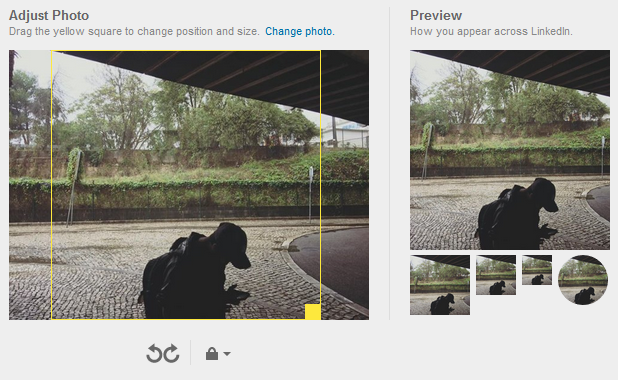
مد يدك إلى أقصى حد ممكن ، ويفضل استخدام يد واحدة فقط. لا تقلق بشأن اتجاه الكاميرا ، حيث سيتم اقتصاص صورتك.
إضاءة - تعد الإضاءة واحدة من أكثر جوانب التصوير الفوتوغرافي صعوبةً وشاقةً. لأغراضنا ، فإن أسهل طريقة لضمان الإضاءة المناسبة في الصور الفوتوغرافية هي استخدام ضوء الشمس الطبيعي المباشر. الأمر سهل مثل فتح النافذة.
تحرير اللقطة الخاصة بك
جميع الأدوات المستخدمة في هذا العرض البسيط والأساسي. لتغيير أي من المعلمات المقترحة أدناه ، انقر نقرًا مزدوجًا فوق الطبقات المشار إليها أسفل الكائن الذكي.
اقتصاص الصورة
أولاً ، قص صورتك في مربع. القيام بذلك سيضمن الحفاظ على صورتك نسبة العرض إلى الارتفاع المناسبة قرارات العرض البياني - ماذا تعني الأرقام؟ [MakeUseOf يوضح]يمكن أن تكون دقة العرض أعمالًا مشفرة إلى حد ما ، مع استخدام معايير متعددة لوصف دقة العرض نفسها بعشر طرق مختلفة. تميل جميع هذه المصطلحات الفنية إلى التغيير بناءً على غرض العرض ... اقرأ أكثر ، كصورة مصغرة وكصورة تم عرضها. على الرغم من أنها ليست أكثر مظهر سينمائي ، إلا أن نسبة العرض إلى الارتفاع 1: 1 (مربعة) تؤدي وظيفتها بشكل جيد.
إختر حقك أداة مستطيلة مارك (أمر لوحة المفاتيح م) وانقر على القائمة المنسدلة بجانبه أسلوب. تحديد نسبة ثابتة وأدخل العرض والارتفاع 1.
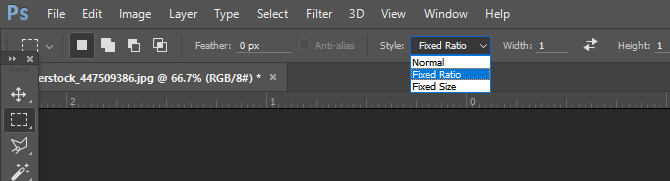
وجّه وجهك في منتصف الصورة ، ولكن اسمح بوجود مساحة حول وجهك أيضًا لإنشاء صورة كاملة.
معالجة الصور
تراكب أبيض وأسود - الآن بعد أن أصبحت صورتك ، حان الوقت لتعديلها لإنشاء تأثير أكثر ديناميكية. أولاً ، انقر بزر الماوس الأيمن على طبقة الصورة وحدد طبقة مكررة. سيضمن هذا أن لديك صورتك الأصلية لمقارنة صورتك المعدلة. بعد ذلك ، انقر بزر الماوس الأيمن على الصورة المكررة وحدد تحويل إلى كائن ذكي. سيسمح لك ذلك بتعديل تعديلات صورتك بعد تمكينها.
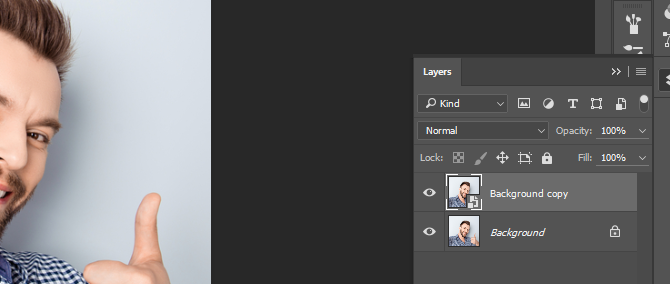
تابع إنشاء نسخة مكررة من الطبقة المكررة ، وقم بتعيينها في أعلى مستوى. حدد هذه الطبقة العليا وتوجه إلى صورة> تعديلات> أبيض وأسود. ستفتح نافذة تسرد مجموعة متنوعة من الألوان. لا تضبط المعلمات ؛ فقط اضغط حسنا. ثم قم بتعيين نوع الطبقة الخاصة بك إلى تراكب. بعد ذلك ، قم بتعيين التعتيم إلى 65%. الآن ، اضبط أبيض وأسود المعلمات بالنقر المزدوج فوق طبقة الضبط.
حاول إنشاء تباين جميل بين الألوان الفاتحة والداكنة. سيؤدي ذلك إلى إنشاء نتوء فوري في جودة الصورة المدركة لصورتك.

ماسك غير واضح - بعد ذلك ، حدد أول طبقة مكررة (مع عادي نوع الطبقة) والتوجه إلى Filter> Sharpen> Unsharpen Mask. سيؤدي هذا إلى إنشاء تأثير HDR الزائف والرائع الذي يفصل بشكل أكبر الاختلاف الملحوظ بين ألواننا. يتراوح التأثير من الصعب ملاحظته إلى التحديد الواضح ، لذلك لا تتردد في اللعب مع المعلمات.
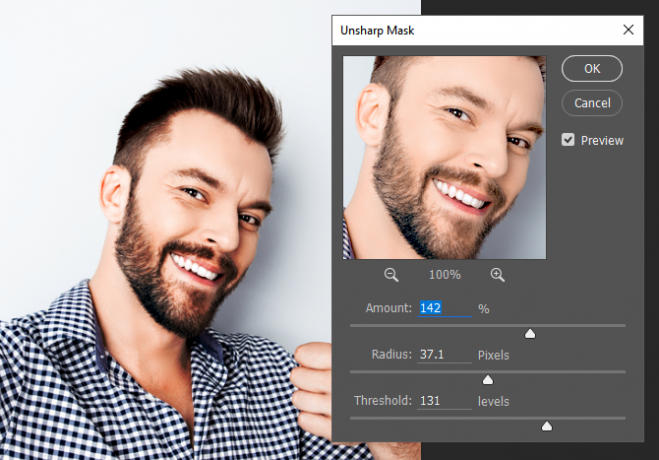
أسود وأبيض (اختياري) - مع استمرار تحديد الطبقة الأصلية المكررة ، تابع ضبط الأسود والأبيض مرة أخرى. اضبط الألوان حسب الضرورة. هذا اختياري ، حيث يعتقد البعض أن المظهر الأسود والأبيض يعطي جاذبية أكثر احترافية. ثم افتح المستويات الإعدادات باستخدام أمر لوحة المفاتيح Ctrl / Cmd + L. اضبط المستويين الأبيض والرمادي على النحو الذي تراه مناسبًا ، مع الحرص على تعديلهما قليلاً.
تعبئة اللون - الآن ، نريد إضافة لون أزرق خفي. يخدم هذا غرضين: فهو يعوض اللون الطبيعي البرتقالي المرتبط عادةً بالإضاءة الداخلية العادية ، ويوفر تلميحًا دقيقًا للاحتراف. تستخدم مواقع الويب مثل Facebook و LinkedIn واجهات مستخدم ملونة لإضفاء إحساس احترافي. لإضافة لمسة من اللون إلى صورتك ، انقر على الدائرة السوداء والبيضاء في الجزء السفلي من نافذة الطبقات وحدد اللون الصامد. اسحب هذه الطبقة إلى أعلى لوحة الطبقة وقم بتغيير نوع الطبقة إلى اللون.
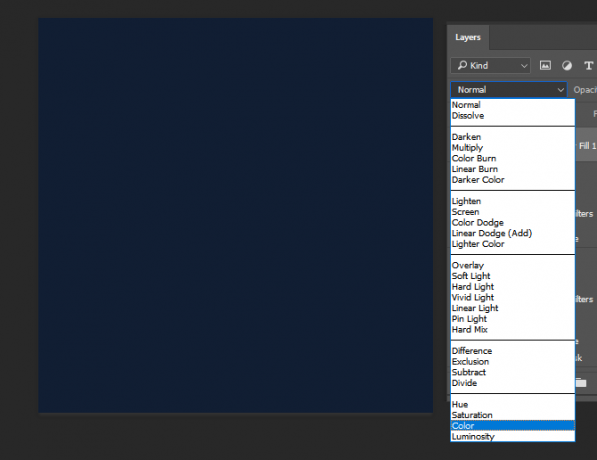
انقر نقرًا مزدوجًا فوق مربع اللون في طبقة الألوان الجديدة واختر لون أزرق داكن. لإدخال اللون أعلاه ، أدخل القيمة 111e33 بجانب # تسجيل الدخول الخاص بك أداة انتقاء اللون نافذة او شباك. أخيرا ، قم بتعيين التعتيم من هذه الطبقة ل 25%. هذا هو التعديل النهائي لصورتك الشخصية الجديدة ذات المظهر الاحترافي.
حفظ صورتك
لا تذهب لحفظ ملفك حتى الآن. للحصول على أفضل النتائج عبر الإنترنت ، احفظ صورتك كـ PNG-24 ملف. هناك عدة أسباب لذلك ، أهمها PNG-24 يدعم ملايين الألوان ولن تفقد الجودة عند عرضها كصورة مصغرة.
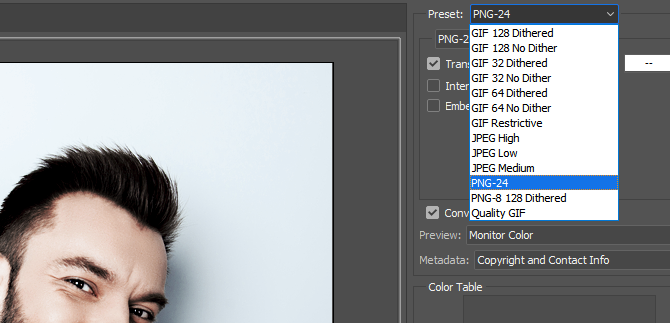
رئيس ل ملف> تصدير> حفظ للويب (قديم). في القائمة المنسدلة بجانبه المعد مسبقا، حدد PNG-24. الأمر بهذه السهولة: حفظ صورتك شرح كيفية حفظ الصور عالية الجودة في برنامج فوتوشوبما مدى صعوبة حفظ الصورة؟ اتضح أنه ليس بديهيًا جدًا. يسمح Photoshop لعدد كبير من تنسيقات الملفات والمعلمات ، لكل منها فوائده الخاصة. اقرأ أكثر والخروج.
عرض صورة الملف الشخصي
أفضل شيء في هذه التعديلات هو أنها تنطبق على مجموعة كبيرة من ألوان البشرة وظلالها ، مما يوفر صورًا رائعة المظهر عبر اللوحة. فيما يلي مثال يستخدم صورة مخزنة للرجل الظاهر أعلاه.

هنا مثال آخر يستخدم امرأة في وضع صورة شخصية أكثر نموذجية ، مع لون بشرة مماثل.

فيما يلي مثال على استخدام هذه التعديلات مع بشرة داكنة. على الرغم من أن بعض المعلمات ستتغير وفقًا للون البشرة ، يجب الحفاظ على العملية العامة.

فيما يلي مثال لذكر له لون بشرة مماثل للمرأة أعلاه.

مظهرك الاحترافي الجديد نقرات!
من السهل جدًا إنشاء صور ملف شخصي ذات مظهر احترافي. كل ما تبقى هو القيام بذلك! تذكر أن هذه المقالة تخدش سطح Photoshop فقط. استمر في القراءة لمعرفة المزيد عن تعقيدات فوتوشوب تعلم تحرير الصور في Photoshop: احصل على الأساسيات في ساعة واحدةيعد Photoshop برنامجًا مرعبًا - ولكن مع ساعة واحدة فقط ، يمكنك تعلم كل الأساسيات. التقط صورة تريد تعديلها ، ولنبدأ! اقرأ أكثر .
ما رأيك في هذا البرنامج التعليمي؟ هل أنت من مستخدمي Photoshop المتحمسين؟ أخبرنا في التعليقات أدناه!
كريستيان هو إضافة حديثة إلى مجتمع MakeUseOf وقارئ متعطش لكل شيء من الأدب الكثيفة إلى مقاطع كالفن وهوبز المصورة. شغفه بالتكنولوجيا يقابله فقط رغبته واستعداده للمساعدة ؛ إذا كان لديك أي أسئلة تتعلق بأي شيء (في الغالب) ، فلا تتردد في مراسلتنا عبر البريد الإلكتروني!